Hoe een foto op de iPhone te draaien
Als je een afbeelding op je apparaat hebt die in de verkeerde richting staat, moet je weten hoe je een afbeelding op de iPhone kunt draaien. Er zijn enkele bewerkingstools beschikbaar in iOS 7 waarmee u enkele veelvoorkomende bewerkingen kunt uitvoeren, zoals het bijsnijden van een afbeelding, en de mogelijkheid om een afbeelding te draaien, kan u een andere manier bieden om ervoor te zorgen dat uw afbeelding wordt weergegeven zoals u dat wilt.
Door de stappen in dit artikel te volgen, kunt u de fotobewerkingstools vinden die zijn opgenomen als onderdeel van de Foto's-app op de iPhone, en kunt u alle opties zien die voor u beschikbaar zijn om wijzigingen aan te brengen in elke foto die u op uw filmrol hebt opgeslagen.
Draai een afbeelding op de iPhone
Dit artikel gaat u naar het menu Bewerken voor uw foto en laat u zien hoe u een foto kunt roteren en opslaan. Merk op dat dit de originele afbeelding zal overschrijven en zal worden vervangen door de nieuwe, geroteerde versie ervan.
Stap 1: Open de app Foto's .

Stap 2: Selecteer de filmrol of een ander album waar uw doelafbeelding is opgeslagen.
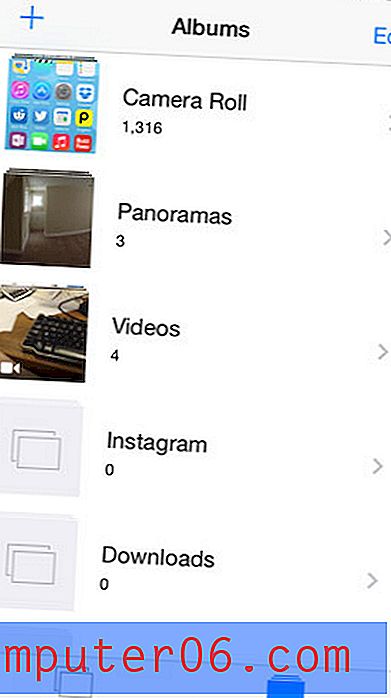
Stap 3: Selecteer de afbeelding die u wilt roteren.
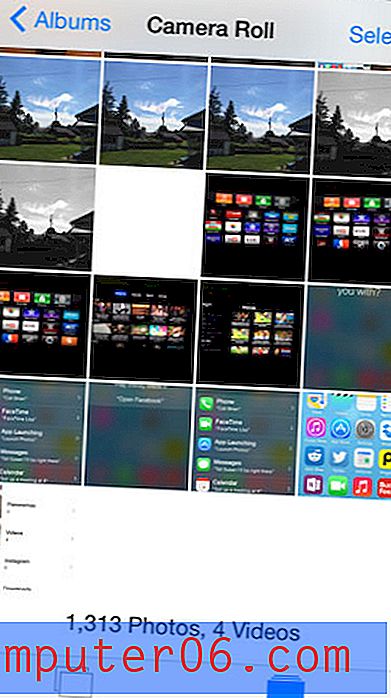
Stap 4: Raak de knop Bewerken aan in de rechterbovenhoek van het scherm.
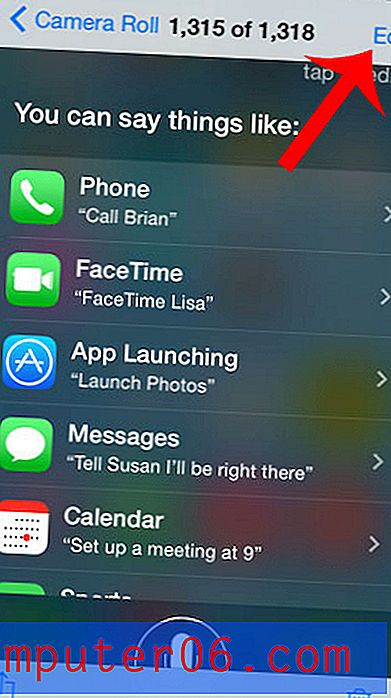
Stap 5: raak het pictogram Roteren in de linkerbenedenhoek van het scherm aan. U kunt meerdere keren op deze knop drukken totdat de afbeelding in de gewenste richting wordt gedraaid.
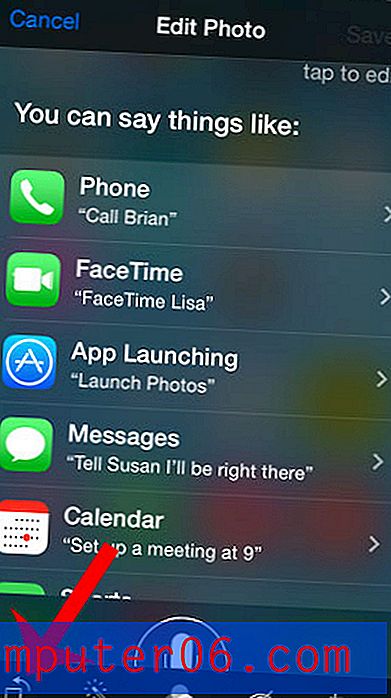
Stap 6: Raak de knop Opslaan aan in de rechterbovenhoek van het scherm om de geroteerde versie van de afbeelding op te slaan.
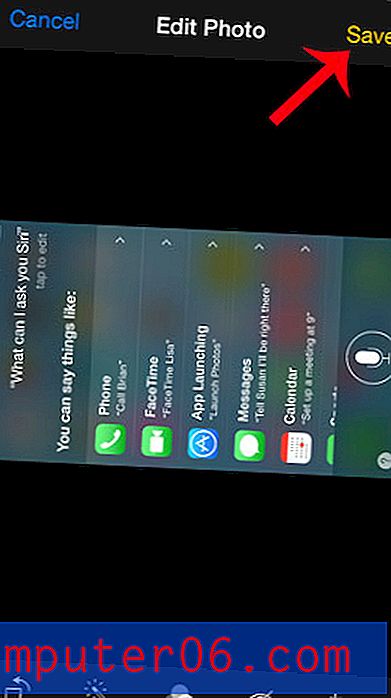
Wilt u een foto een ander uiterlijk geven, zoals zwart-wit maken? Dit artikel laat zien hoe u een filter op uw afbeelding kunt toepassen die de afbeelding een heel ander uiterlijk kan geven.


